Specialiųjų simbolių įterpimas į Word 2010
Kartais gali prireikti įterpti neįprastą simbolį į Word 2010 dokumentą. Perskaitykite, kaip lengvai tai padaryti su mūsų patarimais ir simbolių sąrašu.
Galbūt norite pateikti savo „Office 2016“ failą kitiems kritiškai peržiūrėti, bet nenorite, kad Tomas, Dikas ar Haris žiūrėtų į jūsų failą. Tokiu atveju užrakinkite failą slaptažodžiu ir išduokite slaptažodį tik tiems žmonėms, kurių nuomone pasitikite. Šiuose puslapiuose paaiškinama, kaip apsaugoti failą slaptažodžiu, atidaryti slaptažodžiu užrakintą failą ir pašalinti slaptažodį iš failo.
Atlikite šiuos veiksmus, norėdami įrašyti failo slaptažodį, kad kitiems būtų reikalingas slaptažodis norint jį atidaryti ir galbūt redaguoti:
Eikite į skirtuką Failas ir pasirinkite Informacija.
Informacijos lange spustelėkite mygtuką Apsaugoti dokumentą (arba darbaknygę ar pristatymą) ir išskleidžiamajame sąraše pasirinkite Šifruoti naudojant slaptažodį.
Rodomas dialogo langas Šifruoti, kaip parodyta.
Įveskite slaptažodį teksto laukelyje Slaptažodis ir spustelėkite Gerai.
Kitiems reikės slaptažodžio, kurį įvedėte, kad atidarytų failą. Nėra „jei“, „ir“ ar „bet“. Jie turi įvesti slaptažodį.
Slaptažodžiuose skiriamos didžiosios ir mažosios raidės. Kitaip tariant, norėdami sėkmingai įvesti slaptažodį, turite įvesti teisingą didžiųjų ir mažųjų raidžių kombinaciją. Jei slaptažodis yra Valparaiso (su didžiąja raide V ), įvedus valparaiso (su mažąja raide v), laikoma, kad slaptažodis yra neteisingas ir failas neatidaromas.
Dialogo lange Patvirtinti slaptažodį dar kartą įveskite slaptažodį.
Toliau pateiktame paveikslėlyje parodytas dialogo langas Patvirtinti slaptažodį.
Spustelėkite Gerai.
Informacijos lange pranešama, kad norint atidaryti failą reikalingas slaptažodis.
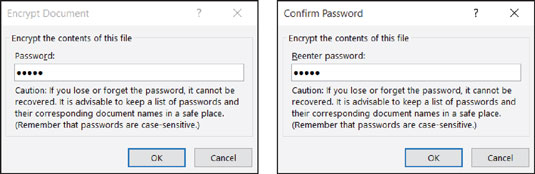
Šiame dialogo lange įveskite failo slaptažodžius.
Norėdami pašalinti slaptažodį iš failo, atlikite šiuos veiksmus:
Atidarykite failą, kuriam reikia pašalinti slaptažodį.
Eikite į skirtuką Failas ir pasirinkite Informacija, kad atidarytumėte informacijos langą.
Spustelėkite mygtuką Apsaugoti dokumentą ir pasirinkite Šifruoti naudojant slaptažodį.
Pasirodo dialogo langas Šifruoti.
Ištrinkite slaptažodį ir spustelėkite Gerai.
Kartais gali prireikti įterpti neįprastą simbolį į Word 2010 dokumentą. Perskaitykite, kaip lengvai tai padaryti su mūsų patarimais ir simbolių sąrašu.
„Excel 2010“ naudoja septynias logines funkcijas – IR, FALSE, IF, IFERROR, NOT, OR ir TRUE. Sužinokite, kaip naudoti šias funkcijas efektyviai.
Sužinokite, kaip paslėpti ir atskleisti stulpelius bei eilutes programoje „Excel 2016“. Šis patarimas padės sutaupyti laiko ir organizuoti savo darbalapius.
Išsamus vadovas, kaip apskaičiuoti slankiuosius vidurkius „Excel“ programoje, skirtas duomenų analizei ir orų prognozėms.
Sužinokite, kaip efektyviai nukopijuoti formules Excel 2016 programoje naudojant automatinio pildymo funkciją, kad pagreitintumėte darbo eigą.
Galite pabrėžti pasirinktus langelius „Excel 2010“ darbalapyje pakeisdami užpildymo spalvą arba pritaikydami ląstelėms šabloną ar gradiento efektą.
Dirbdami su laiko kortelėmis ir planuodami programą „Excel“, dažnai pravartu lengvai nustatyti bet kokias datas, kurios patenka į savaitgalius. Šiame straipsnyje pateikiami žingsniai, kaip naudoti sąlyginį formatavimą.
Sužinokite, kaip sukurti diagramas „Word“, „Excel“ ir „PowerPoint“ programose „Office 365“. Daugiau informacijos rasite LuckyTemplates.com.
„Excel“ suvestinės lentelės leidžia kurti <strong>pasirinktinius skaičiavimus</strong>, įtraukiant daug pusiau standartinių skaičiavimų. Šiame straipsnyje pateiksiu detalius nurodymus, kaip efektyviai naudoti šią funkciją.
Nesvarbu, ar dievinate, ar nekenčiate Word gebėjimo išjuokti jūsų kalbos gebėjimus, jūs turite galutinį sprendimą. Yra daug nustatymų ir parinkčių, leidžiančių valdyti „Word“ rašybos ir gramatikos tikrinimo įrankius.





